
삼성 노트북 포멧 후
블루투스 연결 안될 시 해결 방법
안녕하세요.
코딩하는 기획자 Daniel입니다.
Logitech 로지텍 버티컬 마우스 리프트 LIFT 화이트(페일그레이)
Logitech 로지텍 버티컬 마우스 리프트 LIFT 화이트 페일그레이 Logitech Lift Vertical 컴퓨터를 오래하는 사람들에게는 정확히는 마우스를 많이 사용하는 사람에게는 손목터널(수근관) 증후군이라는 직
miroiter.tistory.com
들어가기에 앞서
지난 포스팅 로지텍 버티컬 마우스 리프트 ( Logitech vertical mouse LIFT)화이트에서 블루투스 연결로 사용하는 마우스에 대한 내돈내산 리뷰를 진행했습니다. 이번 포스팅은 프로젝트가 끝나거나 투입이 될 때 삼성 노트북을 포멧하고, 윈도우만 설치되어있는 상태에서 블루투스 연결이 되지 않는 오류를 해결하는 방법입니다.

블루투스 연결 오류
위의 사진처럼 삼성 노트북을 포멧하고, 윈도우 10 프로 버전을 설치하고, 블루투스 연결(bluetooth pairing)을 위해 기기를 추가 하는 화면에서 오류가 발생한 것을 확인할 수 있었습니다.(키보드와 마우스를 블루투스로 연결하기 위한 화면입니다.)

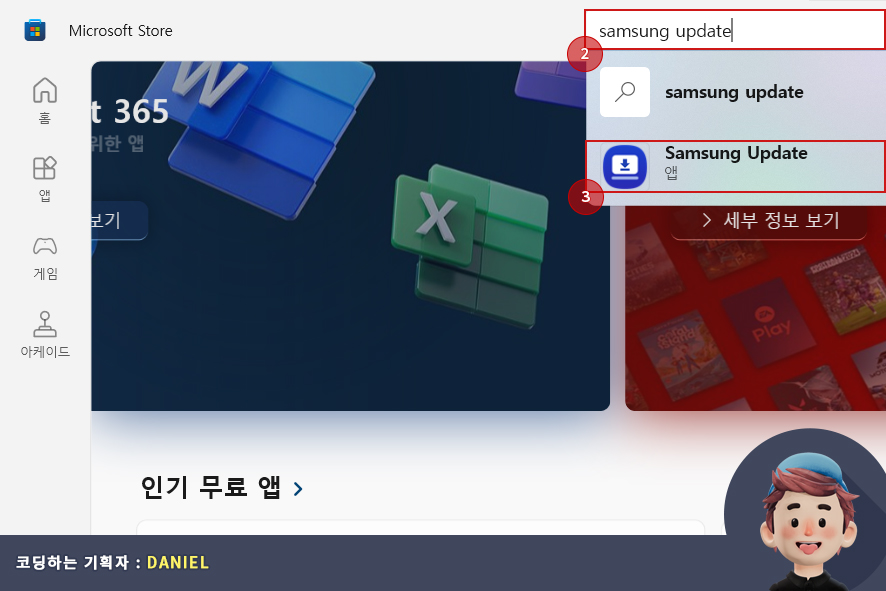

삼성 업데이트 앱(Samsung update App) 설치
포멧(format) 후 윈도우를 설치만 하신 상태라면, 다양한 하드웨어의 칩셋 드라이버가 설치되지 않은 상태입니다. 윈도우 업데이트를 진행해서 해당 하드웨어의 칩셋 드라이버를 업데이트 해도 되지만 마이크로소프트 스토어(MicroSoft Store)에 접속해서 '삼성 업데이트 앱(Samsung update App)' 설치하면 손쉽게 삼성 노트북에서 사용중인 하드웨어 칩셋 드라이버를 다운받고 설치할 수 있습니다.
- 윈도우 시작 메뉴(윈도우 키)를 선택 후 마이크로소프트 스토어(MicroSoft Store)에 접속합니다.
- 마이크로소프트 스토어(MicroSoft Store)에 접속 후 검색 창에 'Samsung update'라고 입력합니다.
- 앱 'Samsung update'를 선택 후 상세 페이지로 이동합니다.
- 삼성 업데이트 앱(Samsung update App)페이지에서 다운로드 버튼을 선택하여. 앱을 설치합니다.
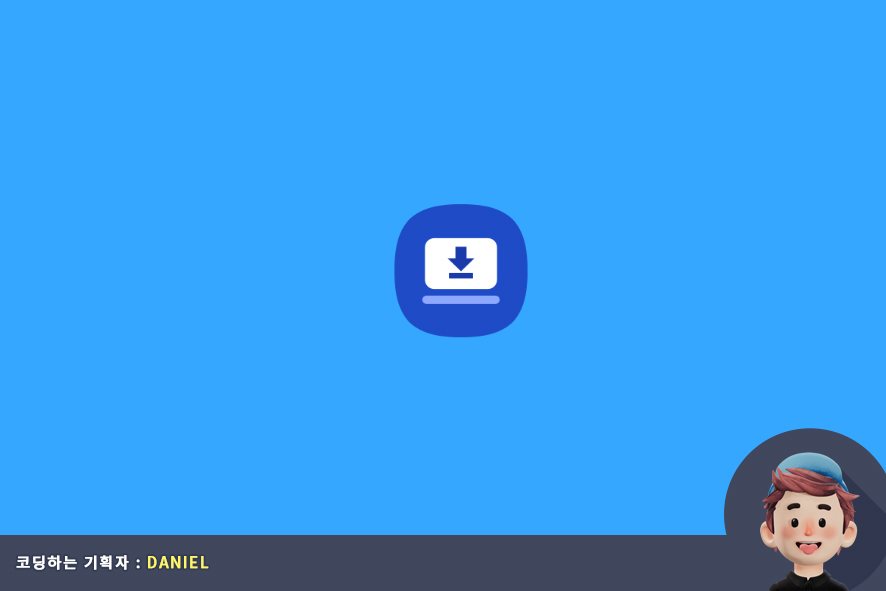

삼성 업데이트(Samsung update)
삼성 업데이트 앱(Samsung update App) 을 설치하였다면 앱을 실행하면 제 노트북에서 드라이버 업데이트를 해야하는 하드웨어 목록이 나타납니다. 업데이트 버튼을 선택하고 기다리면 업데이트 완료 후 재시작이 필요하다는 안내창이 뜹니다.
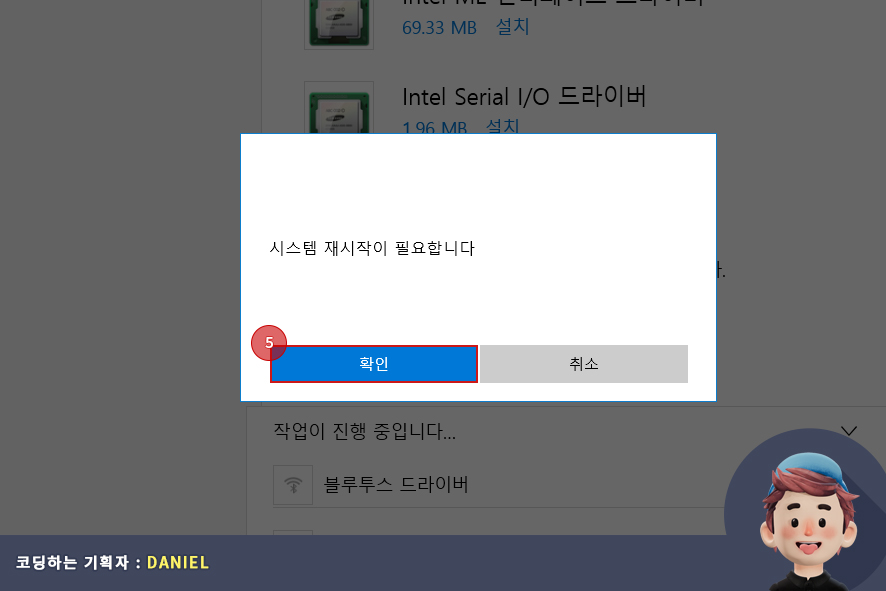
시스템 재시작
확인 버튼을 선택해서 드라이버 업데이트를 진행해 줍니다.

그래도 블루투스 연결이 안된다면?
윈도우 시작 메뉴에서 오른쪽 마우스 클릭 > 장치 관리자로 이동해서 블루투스 드라이버를 삭제 후 위의 사진처럼 재 설치를 해주면 됩니다. 저의 H/W모델은 아래와 같습니다.
Qualcomm Atheros QCA9377 Bluetooth
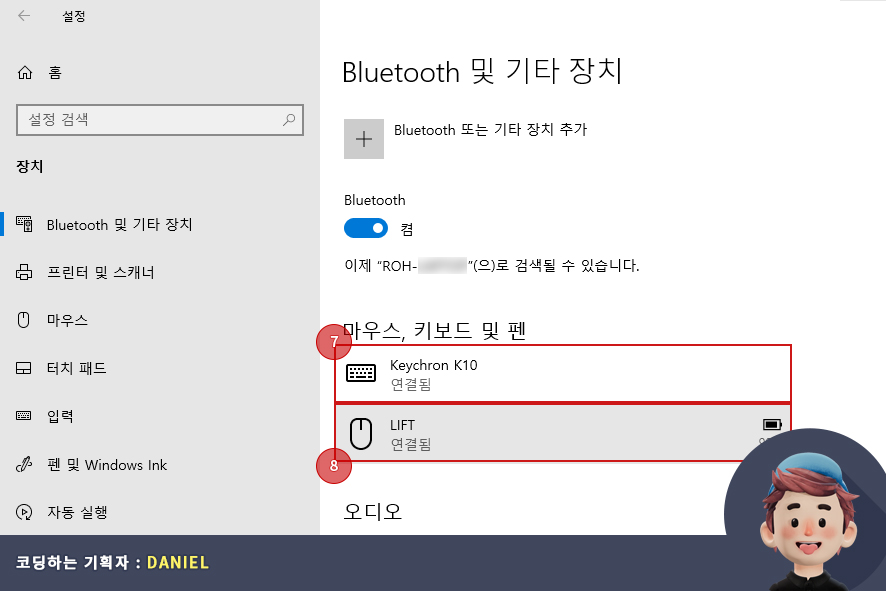
블루투스 연결 확인
자 이제 위의 사진처럼 키크론 블루투스 키보드(Keychron K10)와 로지텍 버티컬 마우스 리프트(Logitech vertical mouse LIFT)이 잘 연결된 것을 확인 할 수 있습니다.
함께 읽으면 좋은 글
리디렉션 리다이렉션(redirection)이란 무엇인가?
리디렉션, 리다이렉션(redirection) 페이지 이동이란 무엇인가? 안녕하세요. 코딩하는 기획자 Daniel입니다. 들어가기에 앞서 IT 프로젝트를 진행하다보면 오늘 소개할 리디렉션, 리다이렉션(redirection
miroiter.tistory.com
'IT 제품리뷰' 카테고리의 다른 글
| 입문용 기계식 키보드 앱코 해커(ABKO HACKER) K640 갈축 (0) | 2024.02.17 |
|---|---|
| 버티컬 마우스 추천 로지텍 리프트 그래파이트(Logitech Lift Graphite) (1) | 2024.02.17 |
| 게이밍 마우스 : 앱코 해커(ABKO HACKER) A700 펌웨어 드라이버 (1) | 2024.02.11 |
| 게이밍 마우스 : 커세어(CORSAIR) RAPTOR M45 셀프 휠 수리 (1) | 2024.02.10 |
| Logitech 로지텍 버티컬 마우스 리프트 LIFT 화이트(페일그레이) (1) | 2024.02.09 |



